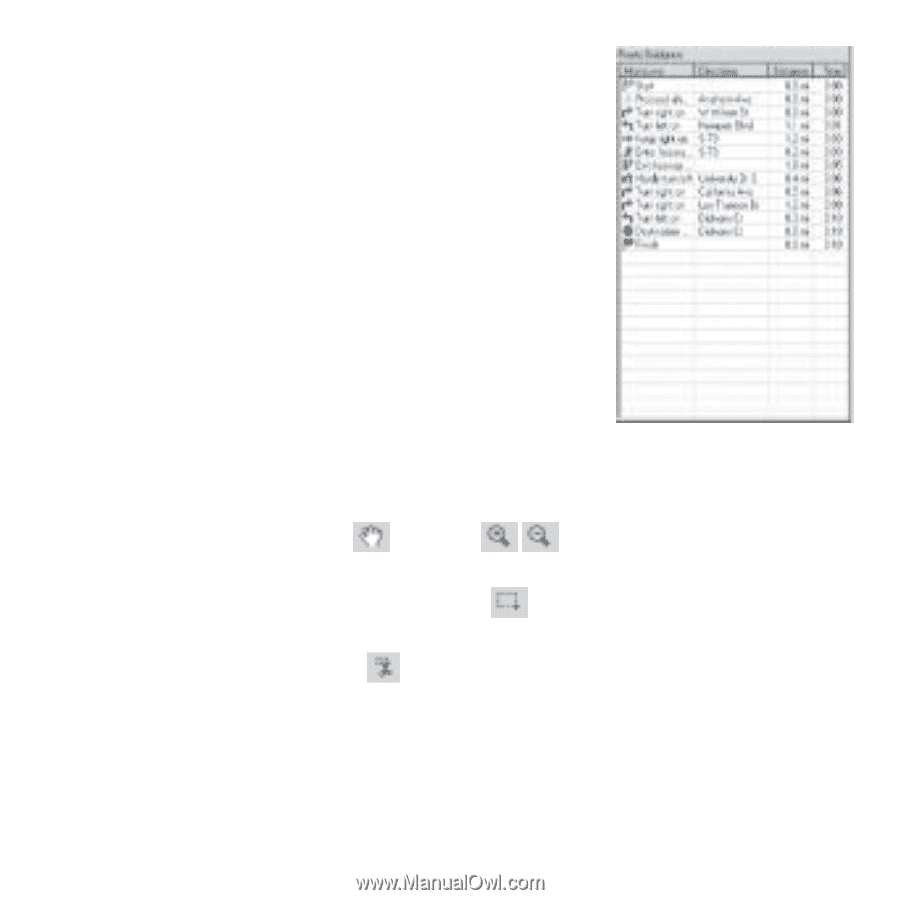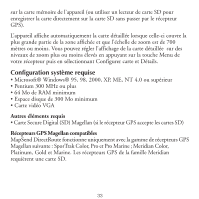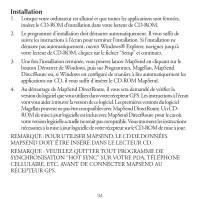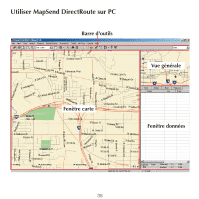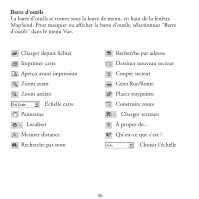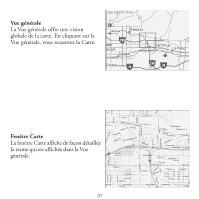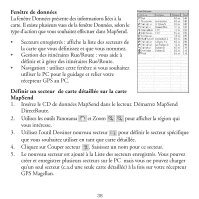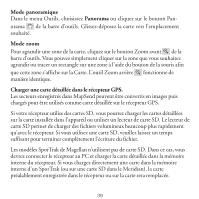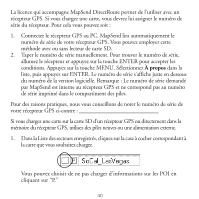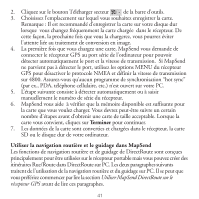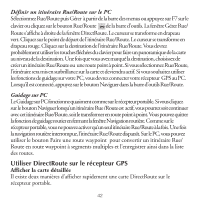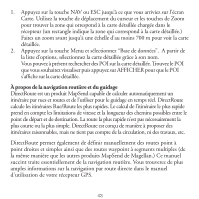Magellan Mapsend Direct Route Manual - English, French, German and Spanish - Page 40
GPS Magellan., Fenêtre de données, Définir un secteur, de carte détaillée sur la carte, MapSend
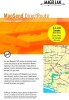 |
UPC - 763357108514
View all Magellan Mapsend Direct Route manuals
Add to My Manuals
Save this manual to your list of manuals |
Page 40 highlights
Fenêtre de données La fenêtre Données présente des informations liées à la carte. Il existe plusieurs vues de la fenêtre Données, selon le type d'action que vous souhaitez effectuer dans MapSend. • Secteurs enregistrés : affiche la liste des secteurs de la carte que vous définissez et que vous nommez. • Gestion des itinéraires Rue/Route : vous aide à définir et à gérer des itinéraires Rue/Route. • Navigation : utilisez cette fenêtre si vous souhaitez utiliser le PC pour le guidage et relier votre récepteur GPS au PC. Définir un secteur de carte détaillée sur la carte MapSend 1. Insérez le CD de données MapSend dans le lecteur. Démarrez MapSend DirectRoute. 2. Utilisez les outils Panorama et Zoom vous intéresse. pour afficher la région qui 3. Utilisez l'outil Dessiner nouveau secteur pour définir le secteur spécifique que vous souhaitez utiliser en tant que carte détaillée. 4. Cliquez sur Couper secteur . Saisissez un nom pour ce secteur. 5. Le nouveau secteur est ajouté à la Liste des secteurs enregistrés. Vous pouvez créer et enregistrer plusieurs secteurs sur le PC mais vous ne pouvez charger qu'un seul secteur (c.a.d une seule carte détaillée) à la fois sur votre récepteur GPS Magellan. 38